Đối với Quảng cáo trên thiết bị di động Unity 7.0.0 trở lên, bạn có thể:
- Kiểm tra đơn vị quảng cáo của bạn
- Kiểm tra bộ chuyển đổi của bên thứ ba
- Kiểm tra xem quảng cáo của bạn có được thực hiện như dự kiến không
- Xác định lỗi và xem thông tin chi tiết về cách khắc phục
- Xem thông tin chi tiết về quy trình dàn xếp kiểu thác nước và đặt giá thầu cho từng mạng quảng cáo cho mỗi yêu cầu
- Thử nghiệm từng nguồn quảng cáo dàn xếp và đặt giá thầu của bên thứ ba
Xác minh rằng bạn đã thiết lập đúng cách từng đơn vị quảng cáo cho tính năng đặt giá thầu và quy trình dàn xếp kiểu thác nước
Thử nghiệm chế độ tích hợp sự kiện tuỳ chỉnh
Hướng dẫn này trình bày cách khởi chạy và sử dụng các tính năng trong công cụ kiểm tra quảng cáo.
Điều kiện tiên quyết
Để sử dụng công cụ kiểm tra quảng cáo, bạn cần phải:
- Xem hết Hướng dẫn bắt đầu sử dụng.
- Sử dụng trình bổ trợ Unity Quảng cáo trên thiết bị di động phiên bản 7.0.0 trở lên.
- Thêm thiết bị của bạn làm thiết bị thử nghiệm. Công cụ kiểm tra quảng cáo chỉ khởi chạy trên các thiết bị thử nghiệm.
Khởi chạy công cụ kiểm tra quảng cáo
Bạn có thể khởi chạy công cụ kiểm tra quảng cáo từ bất kỳ vị trí nào trong ứng dụng của mình theo các cách sau:
- Sử dụng thao tác đã chọn trong giao diện người dùng AdMob khi đăng ký một thiết bị thử nghiệm.
- Theo phương thức lập trình bằng cách sử dụng API được cung cấp.
- Sử dụng nút khởi chạy từ trình đơn gỡ lỗi.
Khởi chạy bằng cử chỉ
Bạn không cần thực hiện thay đổi nào đối với ứng dụng để khởi chạy công cụ kiểm tra quảng cáo bằng một thao tác; chỉ cần thực hiện cử chỉ (bật hoặc lắc hai lần) mà bạn đã định cấu hình trong AdMob cho thiết bị thử nghiệm đó. Tìm hiểu thêm
Sau khi đặt một cử chỉ trong giao diện người dùng AdMob (và chờ 15 phút để cử chỉ đó có hiệu lực), ứng dụng của bạn cần tạo yêu cầu quảng cáo cho SDK quảng cáo trên thiết bị di động của Google để tìm hiểu về chế độ cài đặt cử chỉ của bạn. Nếu cử chỉ mà bạn đã chỉ định không hoạt động, hãy thử tải một quảng cáo, khởi động lại ứng dụng rồi thử nghiệm lại cử chỉ đó.
Khởi chạy theo phương thức lập trình
Bạn cũng có thể khởi chạy công cụ kiểm tra quảng cáo theo phương thức lập trình:
public void OnButtonClick() {
MobileAds.OpenAdInspector(error => {
// Error will be set if there was an issue and the inspector was not displayed.
});
}
API này hoạt động trên những thiết bị thử nghiệm được đăng ký theo phương thức lập trình hoặc trong giao diện người dùng AdMob.
Xem và khắc phục sự cố với đơn vị quảng cáo
Sau khi bạn chạy công cụ kiểm tra quảng cáo, màn hình chính của công cụ kiểm tra quảng cáo sẽ xuất hiện, chứa danh sách tất cả các đơn vị quảng cáo trong giao diện người dùng AdMob được liên kết với mã ứng dụng AdMob có cấu hình đặt giá thầu hoặc dàn xếp:
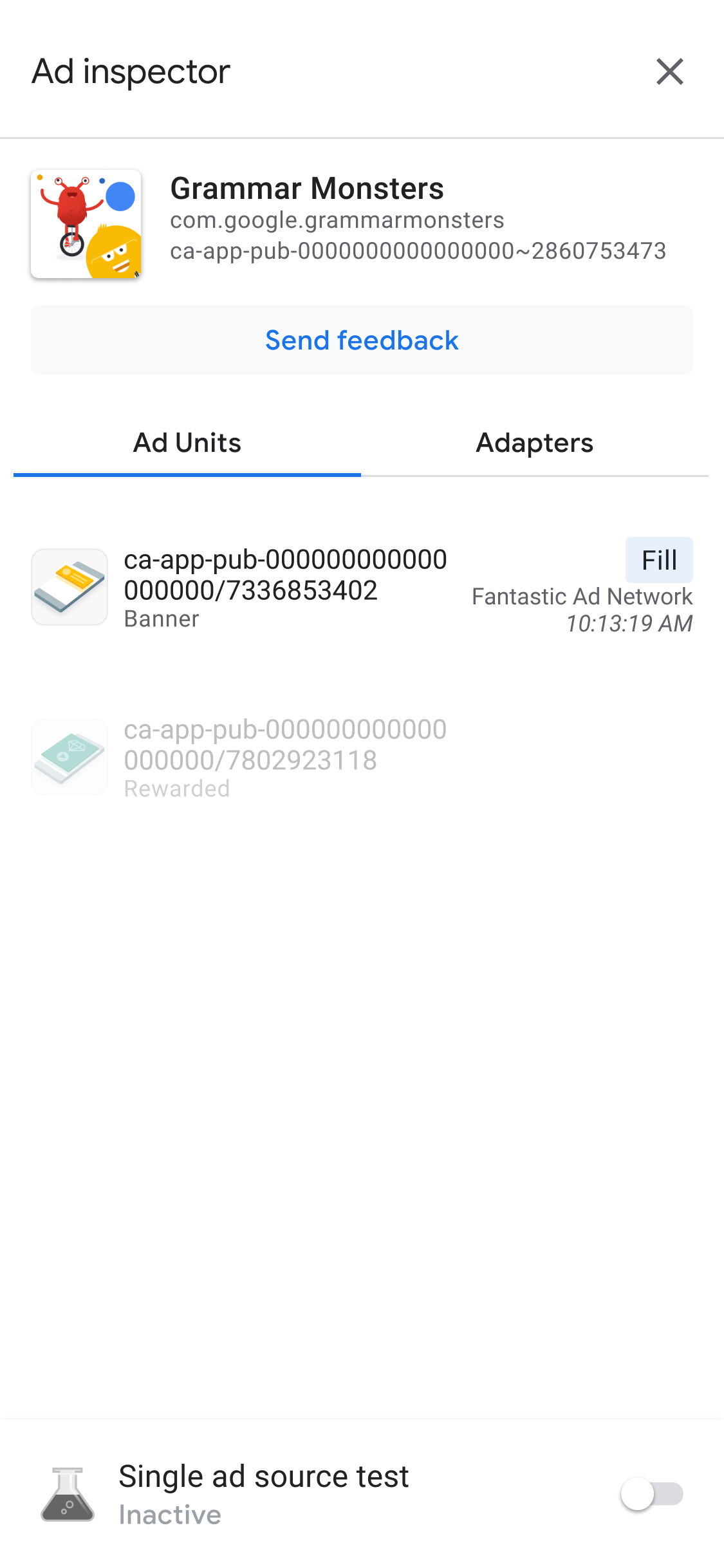
Bạn nên khởi chạy SDK quảng cáo trên thiết bị di động của Google trước khi sử dụng công cụ kiểm tra quảng cáo.
Xem thông tin về quy trình dàn xếp kiểu thác nước cho một đơn vị quảng cáo
Hãy nhấn vào một đơn vị quảng cáo để xem nhật ký yêu cầu SDK. Nhật ký này cung cấp thông tin chi tiết về quy trình dàn xếp kiểu thác nước cho đến thời điểm quảng cáo được thực hiện (hoặc đến thời điểm thác nước kết thúc mà không thực hiện quảng cáo) đối với những yêu cầu quảng cáo mới nhất.
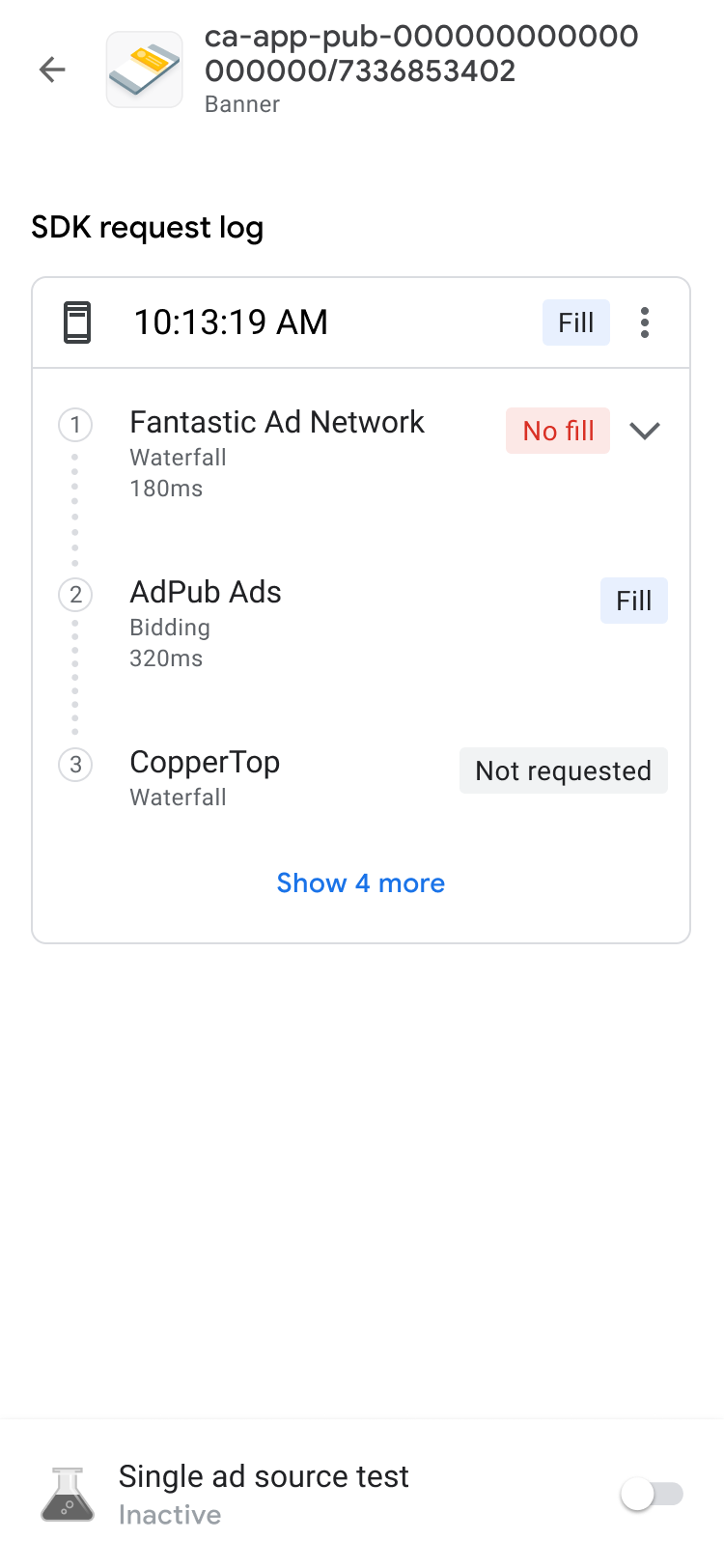
Bạn có thể mở rộng từng yêu cầu bằng cách sử dụng chỉ báo thông tin công bố để hiển thị kết quả của quy trình dàn xếp kiểu thác nước cho yêu cầu đó, cùng với những lỗi và độ trễ có thể áp dụng cho yêu cầu đó.
Đối với các nguồn quảng cáo của bên thứ ba, thông báo lỗi được gửi trực tiếp từ nguồn quảng cáo. Nếu bạn cần thêm thông tin, hãy tham khảo nguồn quảng cáo của bên thứ ba.
Xem thông tin đặt giá thầu cho một đơn vị quảng cáo
Nếu bạn mới sử dụng chiến lược đặt giá thầu, hãy đọc bài viết Tổng quan.
Trong nhật ký yêu cầu SDK, bạn có thể thấy bidding các nguồn quảng cáo được gọi trong yêu cầu quảng cáo. Nhấn vào một đơn vị quảng cáo trong nhật ký yêu cầu SDK để xem thông tin chi tiết về từng nguồn quảng cáo trong bidding phiên đấu giá.
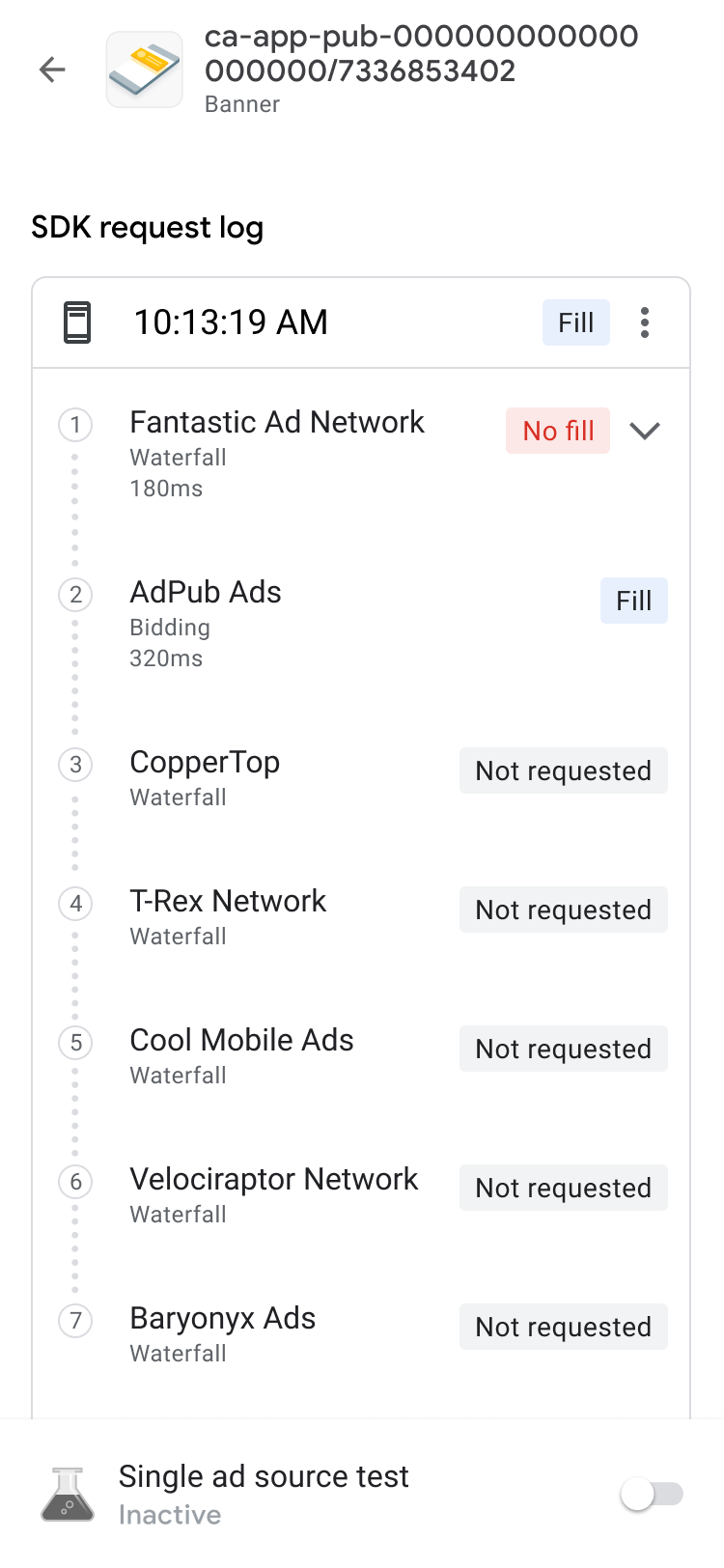
Kết quả bidding được sắp xếp để đưa các mục có thể xử lý lên gần đầu danh sách:
Ở trên cùng là mạng quảng cáo đã thắng phiên đấu giá.
Tiếp theo là những mạng quảng cáo có vấn đề. Bạn có thể làm theo các bước khắc phục vấn đề.
Tiếp đến là những mạng quảng cáo không có quảng cáo nào được trả về hoặc không đặt giá thầu. Đây có thể là một chỉ báo về nhiều vấn đề với nguồn quảng cáo vì nguồn quảng cáo đó có thể đã không đặt giá thầu do chế độ thiết lập hoặc việc đưa ra quyết định. Bạn có thể tham khảo hướng dẫn thiết lập của nguồn quảng cáo hoặc liên hệ trực tiếp với nguồn quảng cáo để được hỗ trợ.
Cuối cùng, ở cuối danh sách là những mạng quảng cáo đã thua trong phiên đấu giábidding .
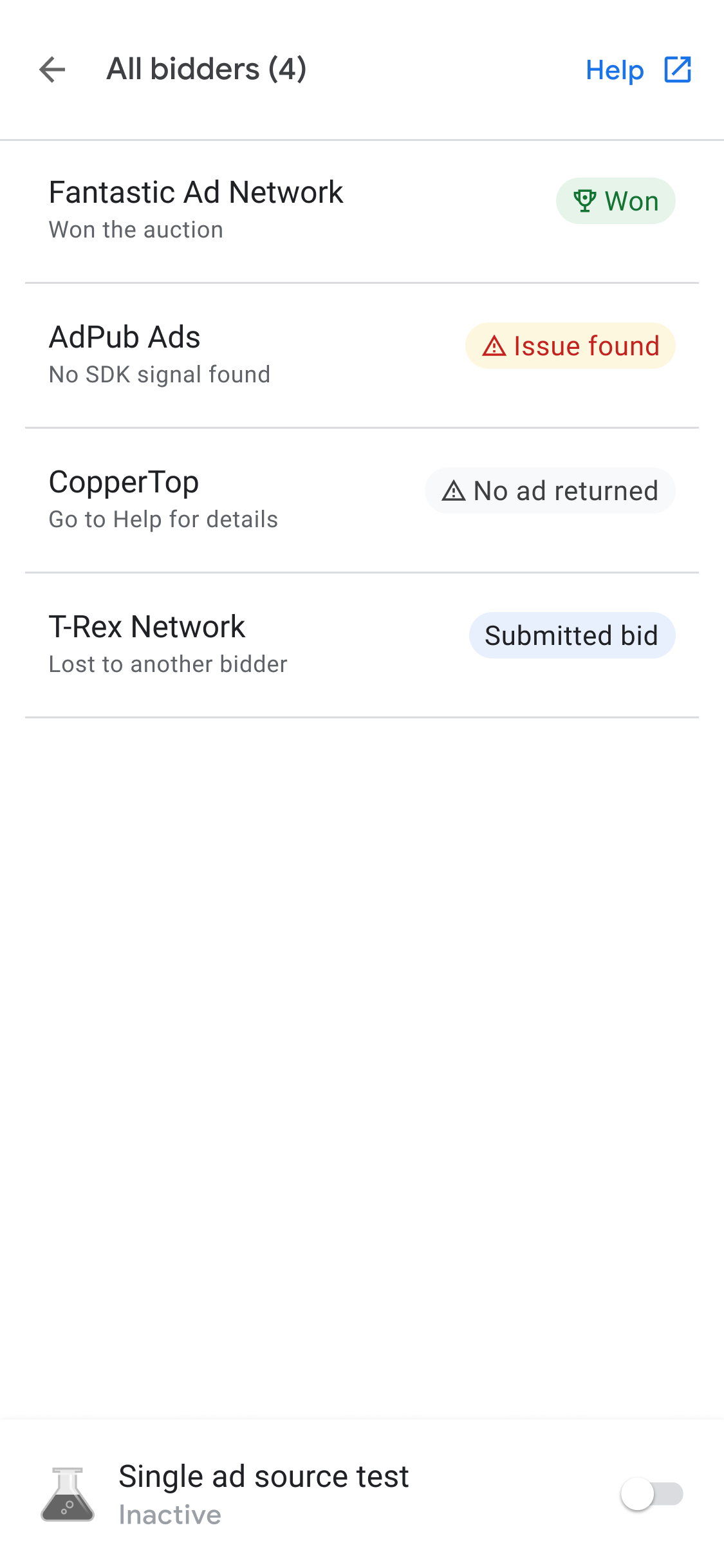
Quy trình dàn xếp kiểu thác nước có thể đặt nguồn quảng cáo giành chiến thắng trong bidding phiên đấu giá theo giá trị eCPM.
Khi được gọi trong quy trình dàn xếp kiểu thác nước, một nguồn quảng cáo có thể phân phát quảng cáo. Để tìm hiểu thêm về cách hoạt động của tính năng đặt giá thầu thông qua quy trình dàn xếp kiểu thác nước, hãy xem ví dụ 2 và ví dụ 3 về nguồn quảng cáo đặt giá thầu và dạng thác nước trong một nhóm dàn xếp.
Gỡ lỗi đơn vị quảng cáo nâng cao
Khi khắc phục sự cố về đơn vị quảng cáo, bạn nên xem xét kỹ yêu cầu quảng cáo và phản hồi để xác định vị trí lỗi hoặc chia sẻ với Nhóm hỗ trợ Google để hỗ trợ gỡ lỗi. Nhấn vào biểu tượng trình đơn ở đầu chuỗi thác nước rồi chọn Chia sẻ yêu cầu và phản hồi quảng cáo để xuất toàn bộ yêu cầu và phản hồi quảng cáo. Điều này giúp bạn không phải chạy dấu vết mạng trên ứng dụng của riêng mình.
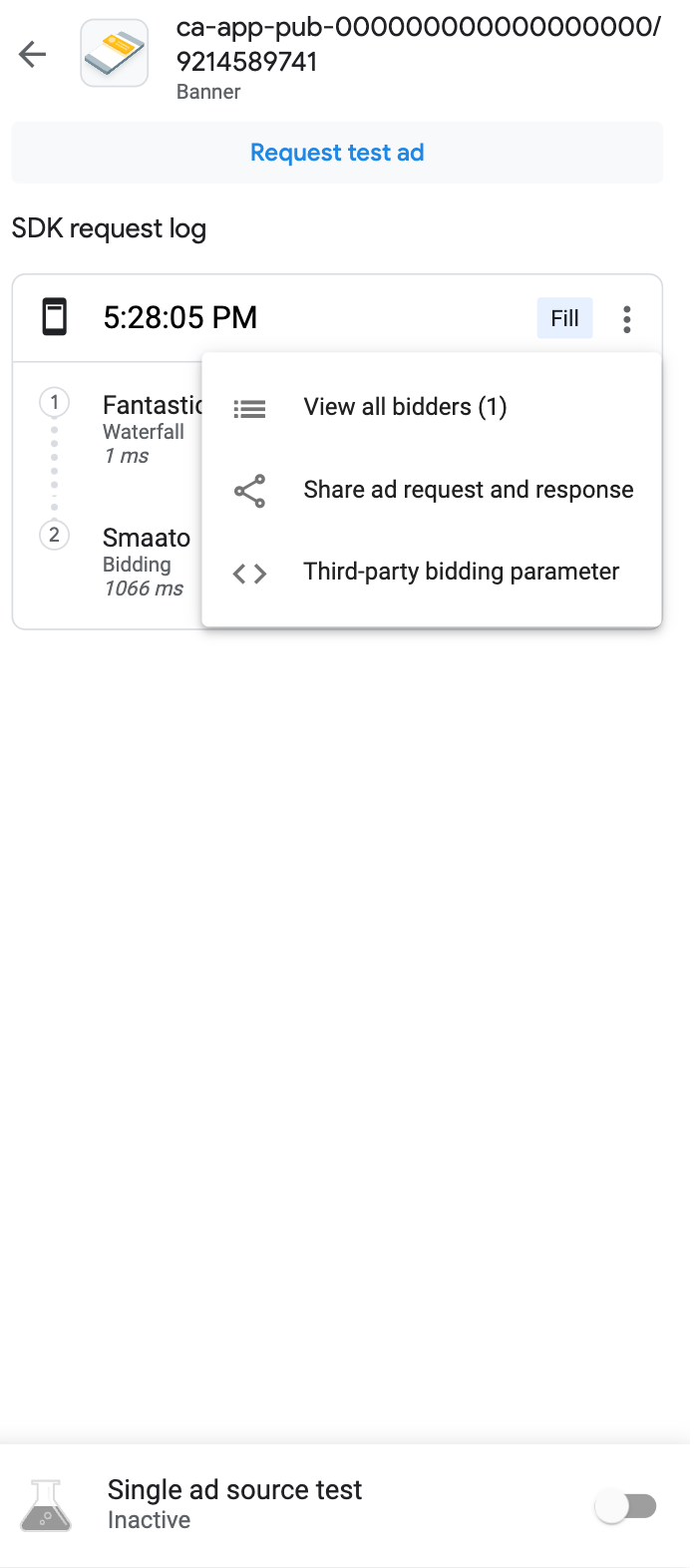
Ngoài ra, bạn có thể xem các thông số đặt giá thầu đã được giải mã của bên thứ ba bằng cách nhấn vào tuỳ chọn Thông số đặt giá thầu của bên thứ ba trên cùng một trình đơn với chuỗi yêu cầu. Trang này cung cấp thông tin chi tiết về các thông số đặt giá thầu của bên thứ ba có thể đang gặp vấn đề, giúp bạn gỡ lỗi ứng dụng hoặc xác thực rằng một mạng đang thu thập tín hiệu thành công.
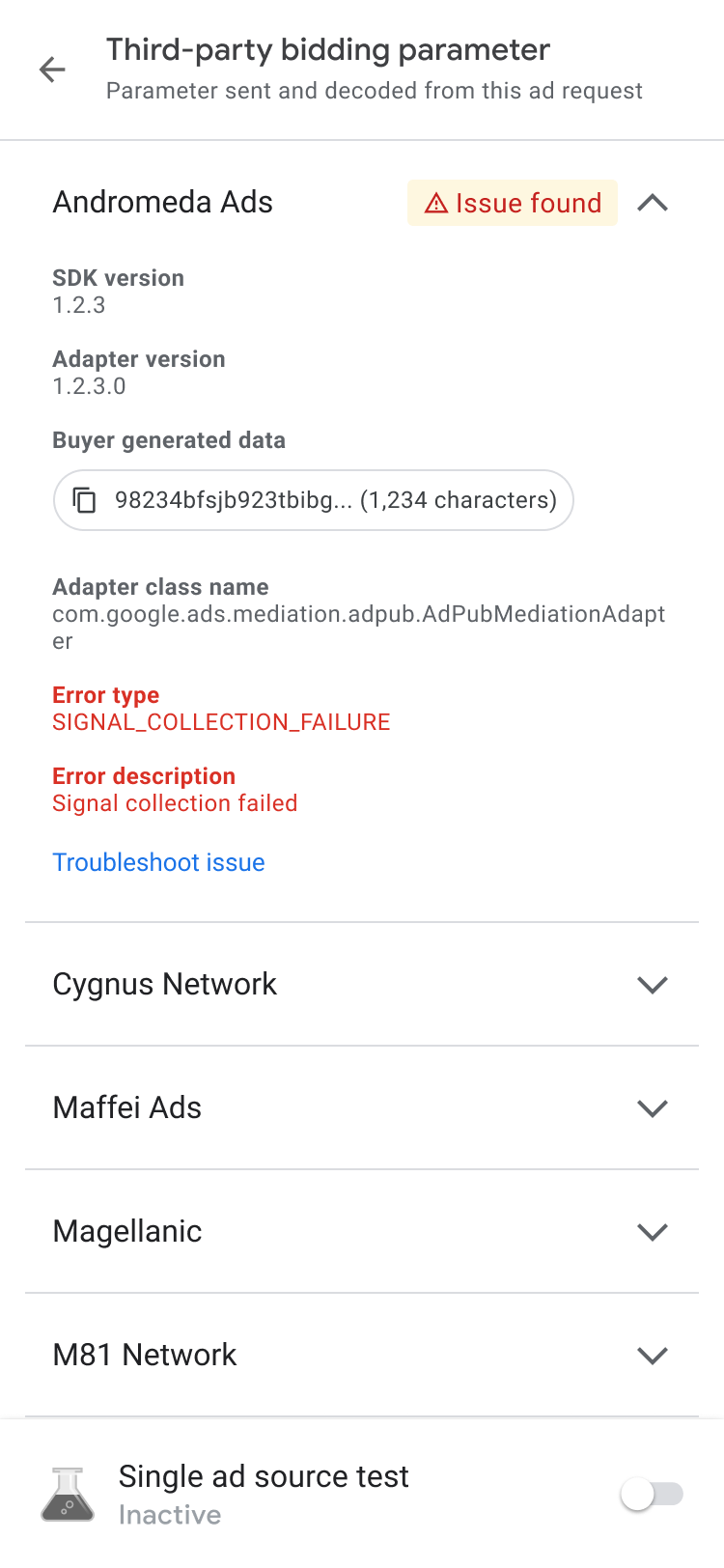
|
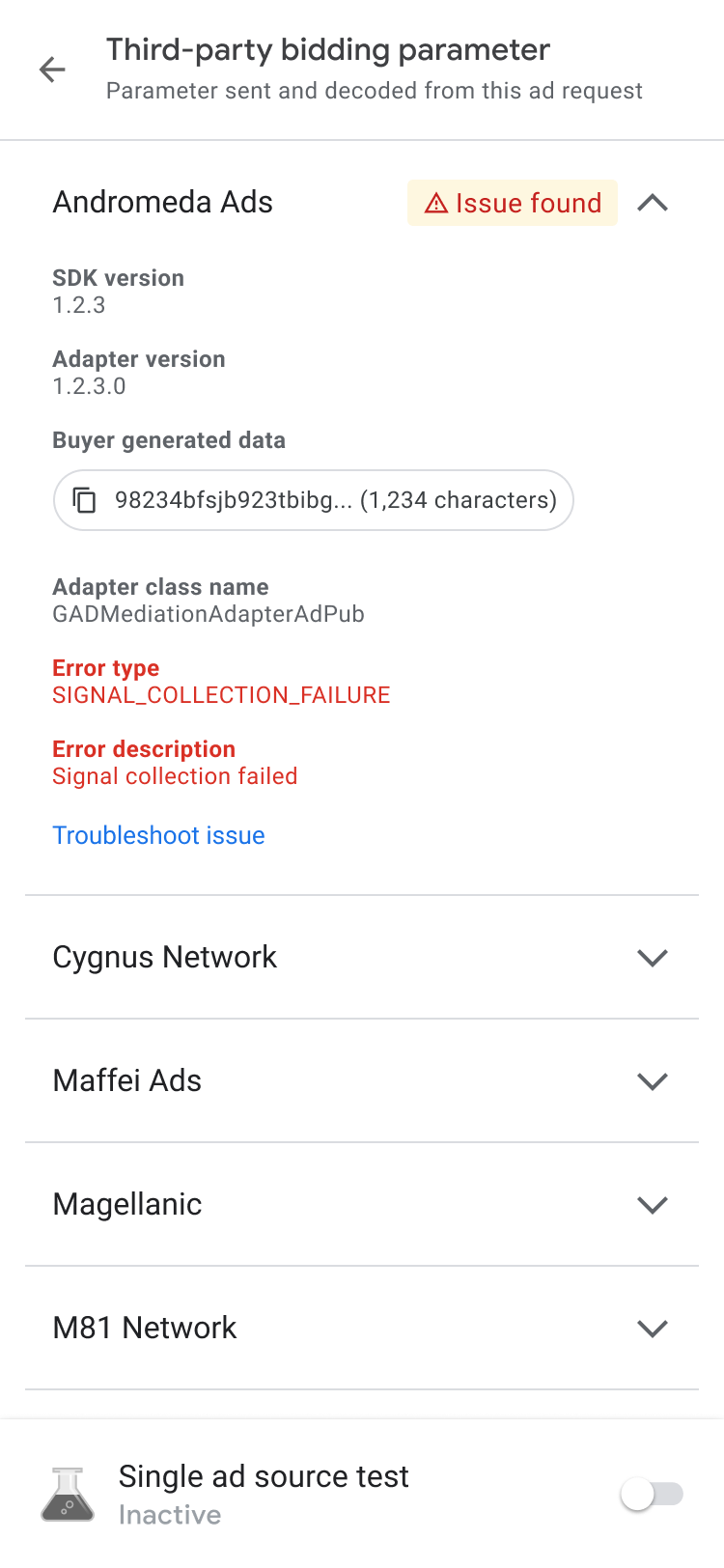
|
Xem các bộ chuyển đổi có sẵn
Nhấp vào thẻ Bộ chuyển đổi để xem danh sách tất cả các bộ chuyển đổi của bên thứ ba được liên kết với các nguồn quảng cáo trong cấu hình đặt giá thầu hoặc dàn xếp trong ứng dụng của bạn. Sau đó, hãy mở rộng các thẻ để xem trạng thái khởi chạy và phiên bản SDK của các bộ chuyển đổi đó. Cùng với các bộ chuyển đổi được hỗ trợ của bên thứ ba, bạn cũng có thể xem các bộ chuyển đổi sự kiện tuỳ chỉnh. Sự kiện tuỳ chỉnh cho phép nhà xuất bản sử dụng các mạng quảng cáo mà AdMobkhông hỗ trợ. Bạn có thể phân biệt các sự kiện tuỳ chỉnh với các bộ chuyển đổi chuẩn của bên thứ ba trong danh sách bộ chuyển đổi dựa vào tên lớp riêng biệt của các sự kiện đó. Ngoài việc cung cấp thông tin về tên lớp và trạng thái, công cụ kiểm tra quảng cáo còn hiển thị các nhãn được chỉ định cho các sự kiện tuỳ chỉnh đó trong giao diện web AdMob .
Trong trường hợp không tìm thấy bộ chuyển đổi hoặc không khởi chạy được, hãy xem bài viết Khắc phục sự cố phát hiện thấy bằng công cụ kiểm tra quảng cáo để biết thêm thông tin.
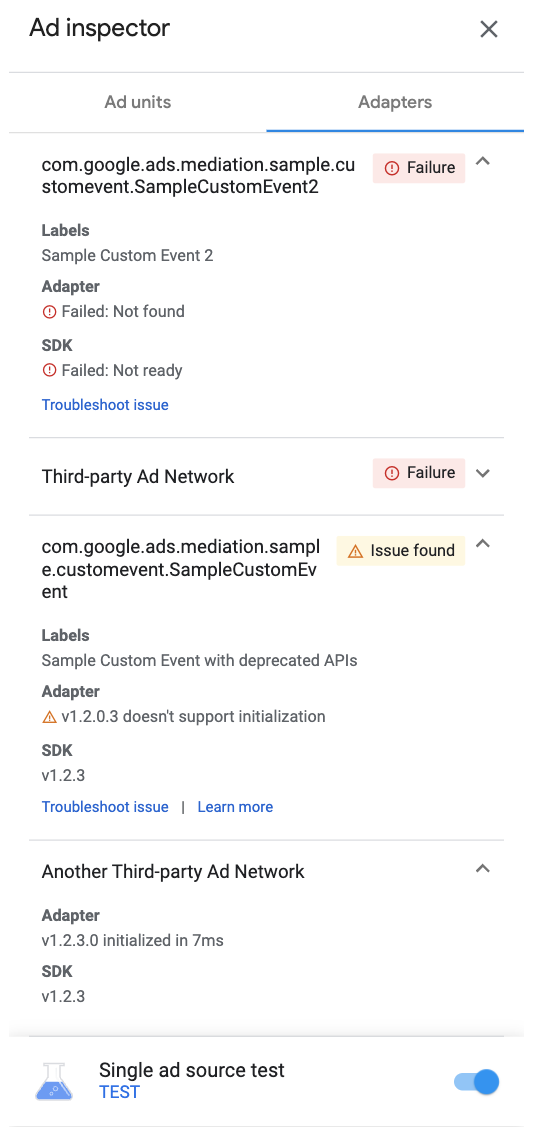
|
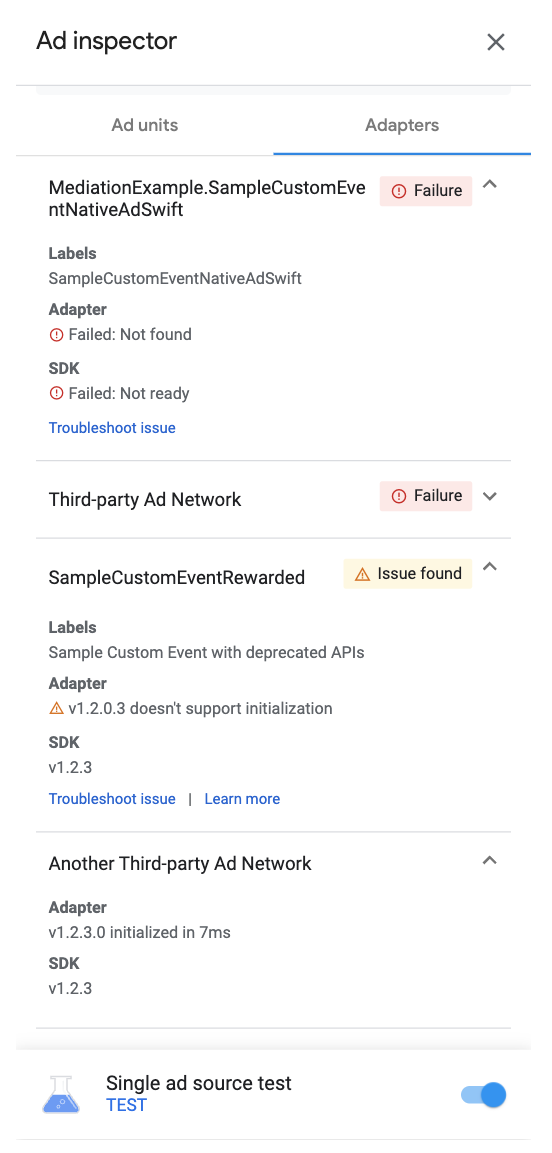
|
Thử nghiệm đơn vị quảng cáo của bạn
Nếu bạn muốn thử nghiệm đơn vị quảng cáo của mình mà không phải chuyển đến đơn vị đó trong giao diện người dùng của ứng dụng, thì công cụ kiểm tra quảng cáo sẽ hỗ trợ việc này ngay trên màn hình chi tiết về đơn vị quảng cáo. Ngoài ra, bạn có thể thử nghiệm nhiều đơn vị quảng cáo cùng một lúc, tải và xem không đồng bộ các yêu cầu quảng cáo thử nghiệm và thậm chí là thực hiện thử nghiệm riêng một nguồn quảng cáo.
Thử nghiệm quảng cáo
Các thử nghiệm quảng cáo của công cụ kiểm tra quảng cáo được nêu trong mục này là một công cụ tuyệt vời để xác minh trải nghiệm quảng cáo cơ bản và để xác thực cấu hình dàn xếp khi được dùng cùng với thử nghiệm riêng một nguồn quảng cáo.
Khi bạn đã sẵn sàng thử nghiệm đơn vị quảng cáo, hãy nhấn vào nút Yêu cầu quảng cáo thử nghiệm ở đầu màn hình công cụ kiểm tra quảng cáo để kích hoạt thử nghiệm quảng cáo của công cụ kiểm tra quảng cáo. Sau đó, kết quả kiểm thử sẽ xuất hiện trong nhật ký yêu cầu SDK bên dưới tiêu đề Requested from ad Inspector (Yêu cầu từ công cụ kiểm tra quảng cáo).
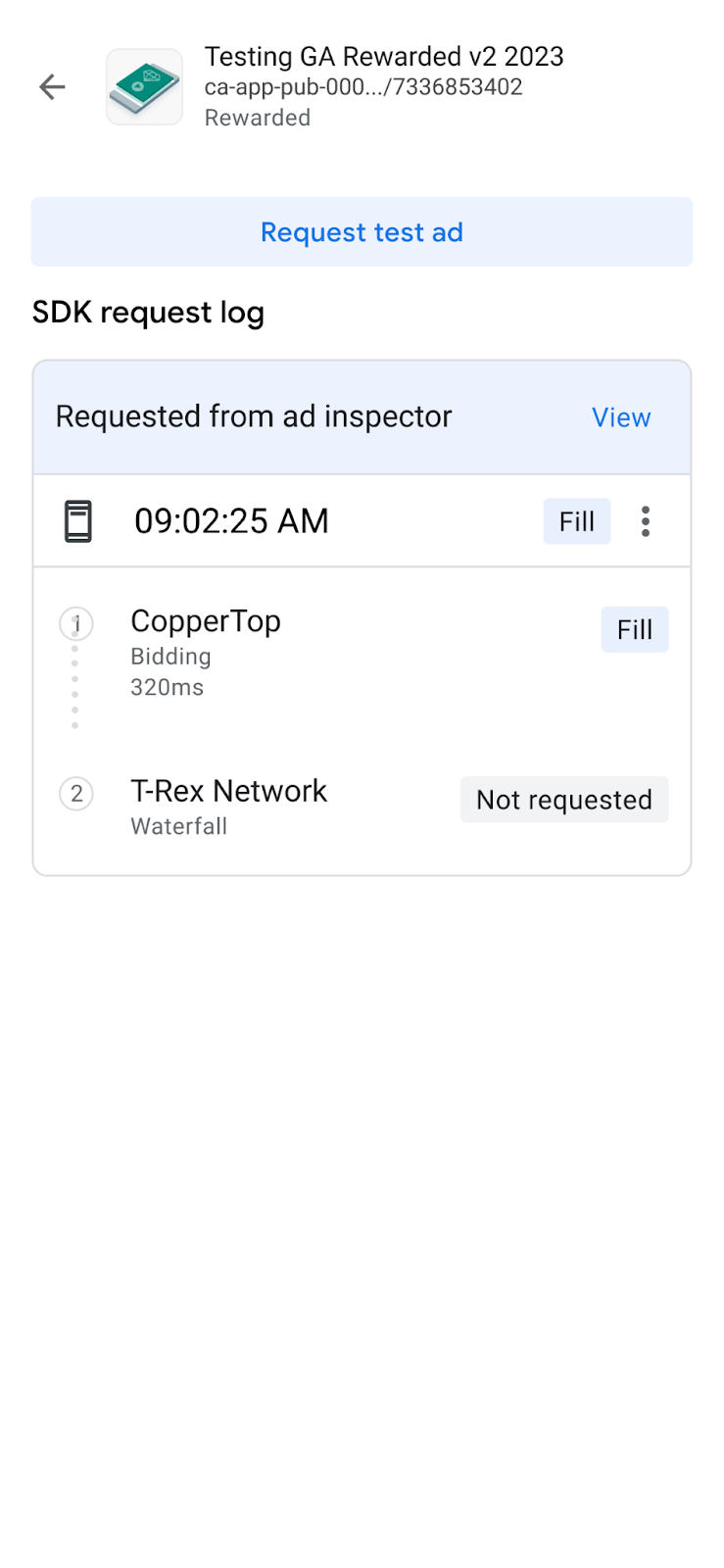
Thử nghiệm một nguồn quảng cáo
Công cụ kiểm tra quảng cáo có tính năng hạn chế các yêu cầu quảng cáo trong ứng dụng của bạn để chỉ phân phát quảng cáo từ một nguồn quảng cáo bidding hoặc dàn xếp kiểu thác nước. Điều này giúp bạn xác minh rằng bạn đã triển khai đúng cách bộ chuyển đổi của bên thứ ba và nguồn quảng cáo đang phân phát như mong đợi.
Để bật tính năng này, hãy bật nút chuyển Thử nghiệm một nguồn quảng cáo ở cuối màn hình. Thao tác này sẽ hiển thị hộp thoại lựa chọn nguồn quảng cáo sau đây:
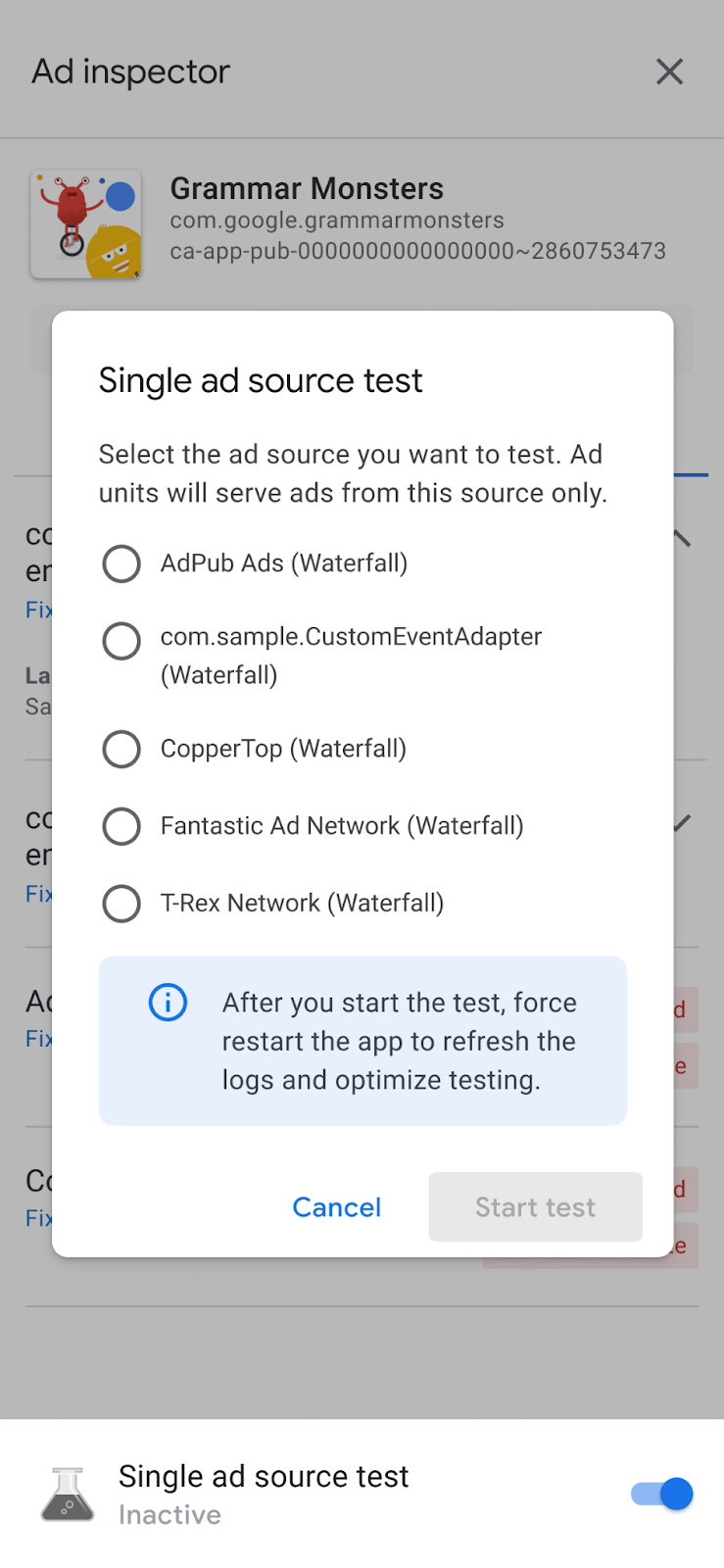
|
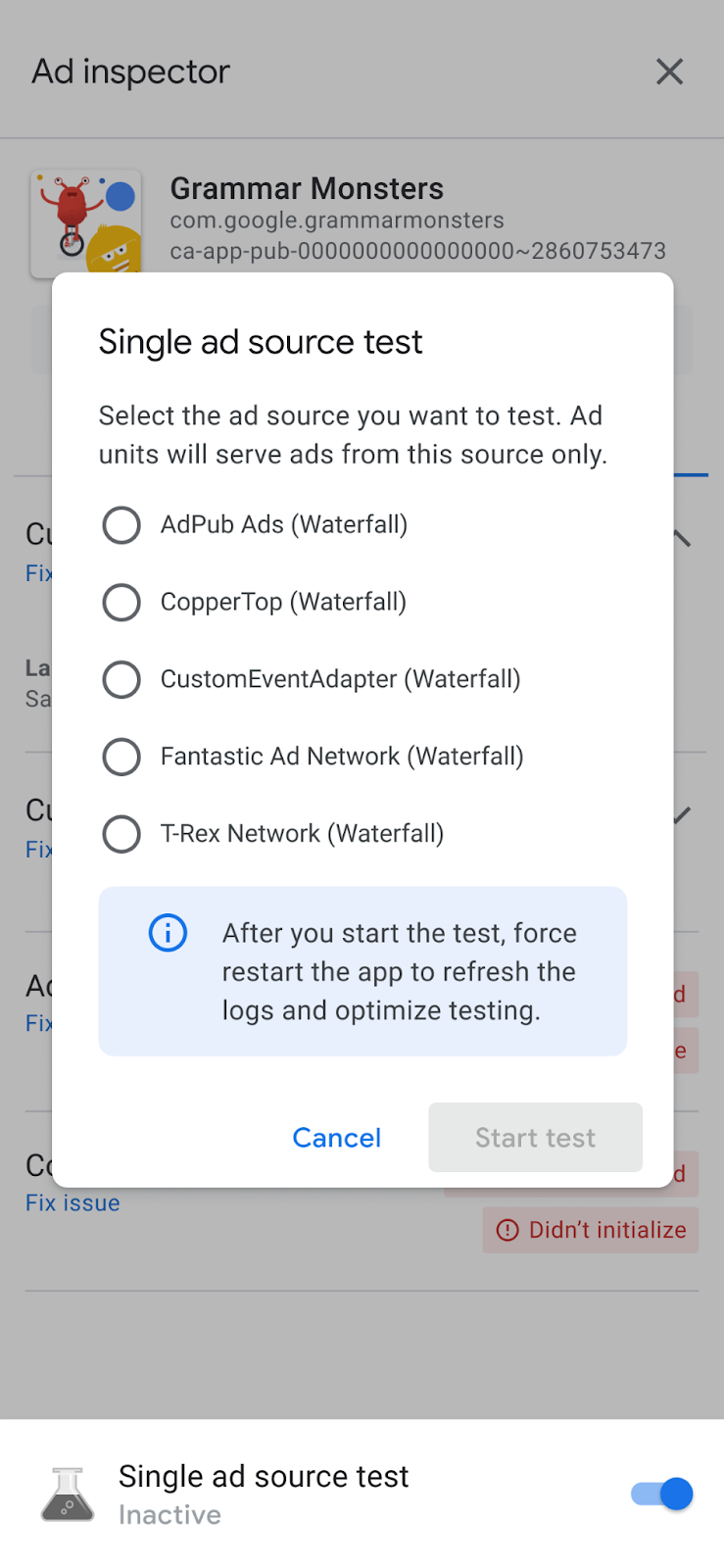
|
Bạn phải khởi động SDK quảng cáo trên thiết bị di động của Google thì mới có thể sử dụng thử nghiệm riêng một nguồn quảng cáo.
Sau đó, bạn có thể chọn một nguồn quảng cáo duy nhất để thử nghiệm. Sau khi bạn chọn một nguồn quảng cáo, màn hình sau sẽ xuất hiện:
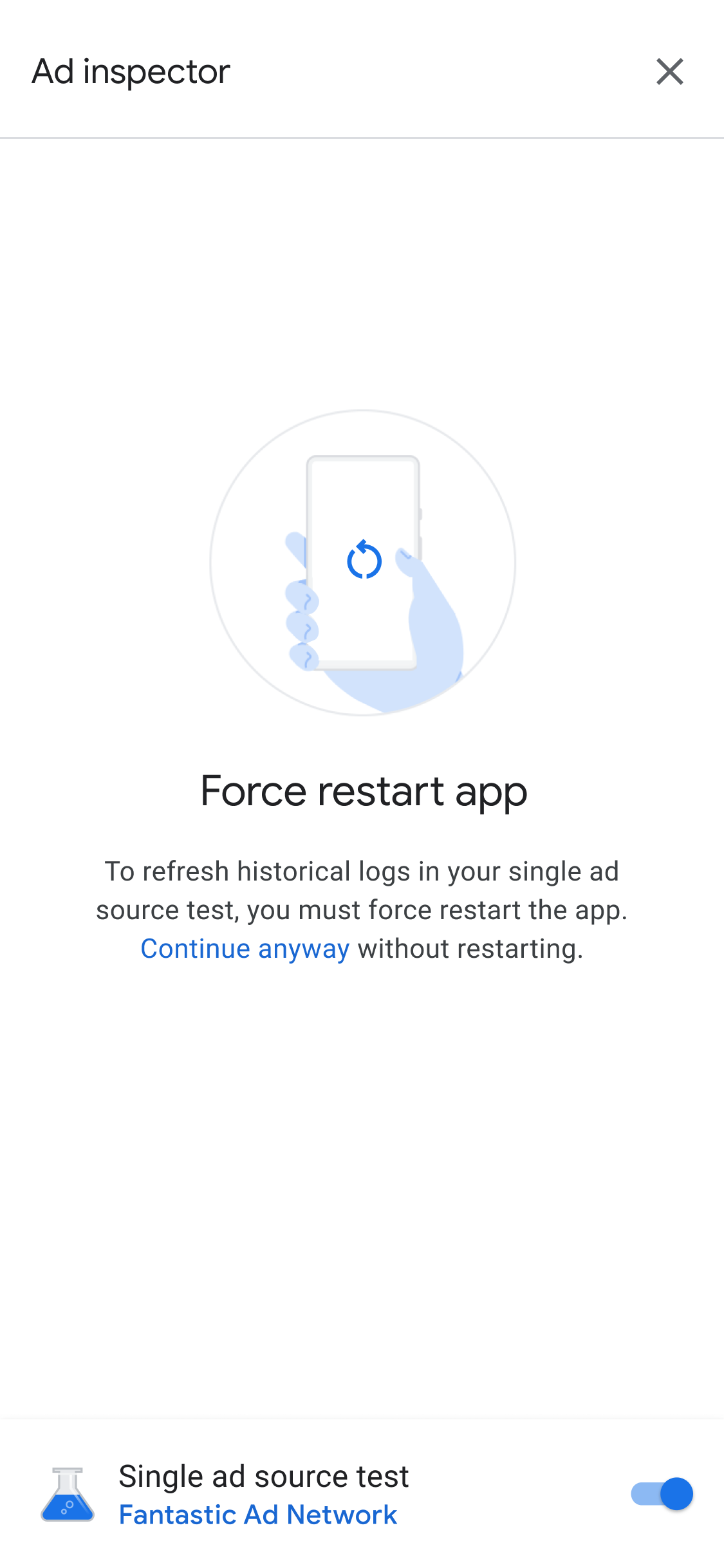
Chế độ cài đặt thử nghiệm một nguồn quảng cáo sẽ áp dụng cho mọi yêu cầu quảng cáo trong tương lai mà bạn thực hiện trong cùng một phiên. Tuy nhiên, quy tắc này không áp dụng cho bất kỳ quảng cáo nào trước đây đã lưu vào bộ nhớ đệm trong phiên hoạt động chưa được hiển thị. Bạn nên buộc khởi động lại ứng dụng khi áp dụng thử nghiệm riêng một nguồn quảng cáo để vô hiệu hoá mọi quảng cáo được lưu vào bộ nhớ đệm có thể được phân phát thay vì nguồn quảng cáo nhận được yêu cầu mà bạn đã chọn.
Sau khi khởi động lại ứng dụng, tất cả các vị trí đơn vị quảng cáo sẽ chỉ cố hiển thị quảng cáo từ mạng đã chọn. Việc khởi chạy công cụ kiểm tra quảng cáo khi một thử nghiệm nguồn quảng cáo đang hoạt động sẽ cho thấy nguồn quảng cáo thử nghiệm đang hoạt động:
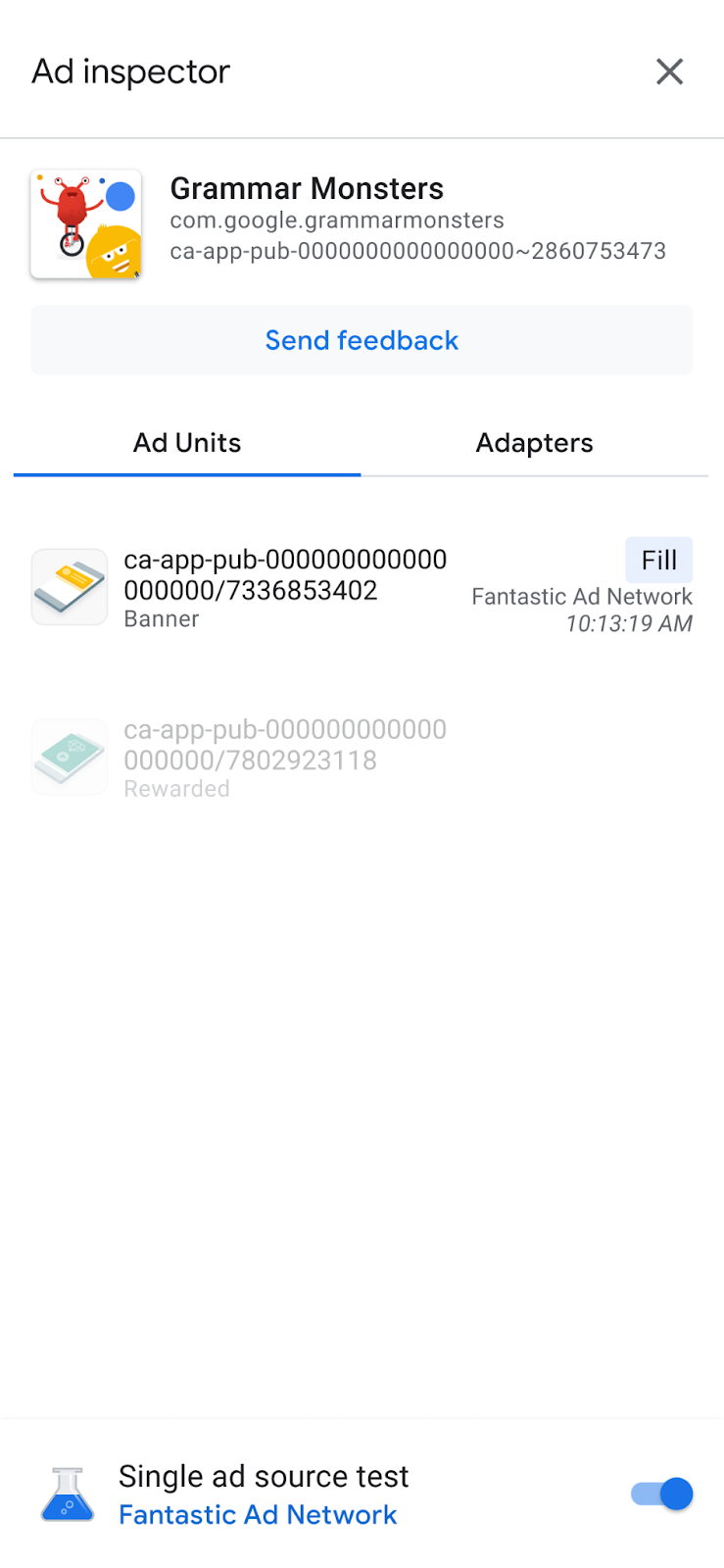
Ở chế độ thử nghiệm riêng một nguồn quảng cáo, tất cả yêu cầu quảng cáo đều cố gắng thực hiện bằng nguồn quảng cáo đã chọn, bất kể nguồn quảng cáo đó có được định cấu hình để đặt giá thầu hoặc dàn xếp cho đơn vị quảng cáo được yêu cầu hay không. Nếu nguồn quảng cáo mà bạn đang thử nghiệm không có trong quy trình dàn xếp kiểu thác nước cho một đơn vị quảng cáo, thì bạn sẽ nhận được thông báo lỗi "Không thực hiện".
Khi thử nghiệm riêng một nguồn quảng cáo, bạn có thể nhấn vào một đơn vị quảng cáo để xem nhật ký yêu cầu SDK của đơn vị quảng cáo đó. Điều này cho bạn biết liệu nguồn quảng cáo đó có thực hiện các yêu cầu quảng cáo được đưa ra sau khi bạn bật tính năng thử nghiệm riêng một nguồn quảng cáo hay không. Nếu nguồn quảng cáo không thể tải quảng cáo, một thông báo lỗi sẽ xuất hiện mô tả lỗi đó.
Nếu đã thêm nhiều phiên bản của nguồn quảng cáo đã chọn vào một thác nước dàn xếp, bạn sẽ thấy từng phiên bản của lệnh gọi đến nguồn quảng cáo đó trong thác nước cho đến khi quảng cáo được thực hiện hoặc cho đến khi thác nước kết thúc mà không thực hiện một quảng cáo.
Dừng thử nghiệm riêng một nguồn quảng cáo
Để dừng thử nghiệm, hãy tắt nút chuyển:
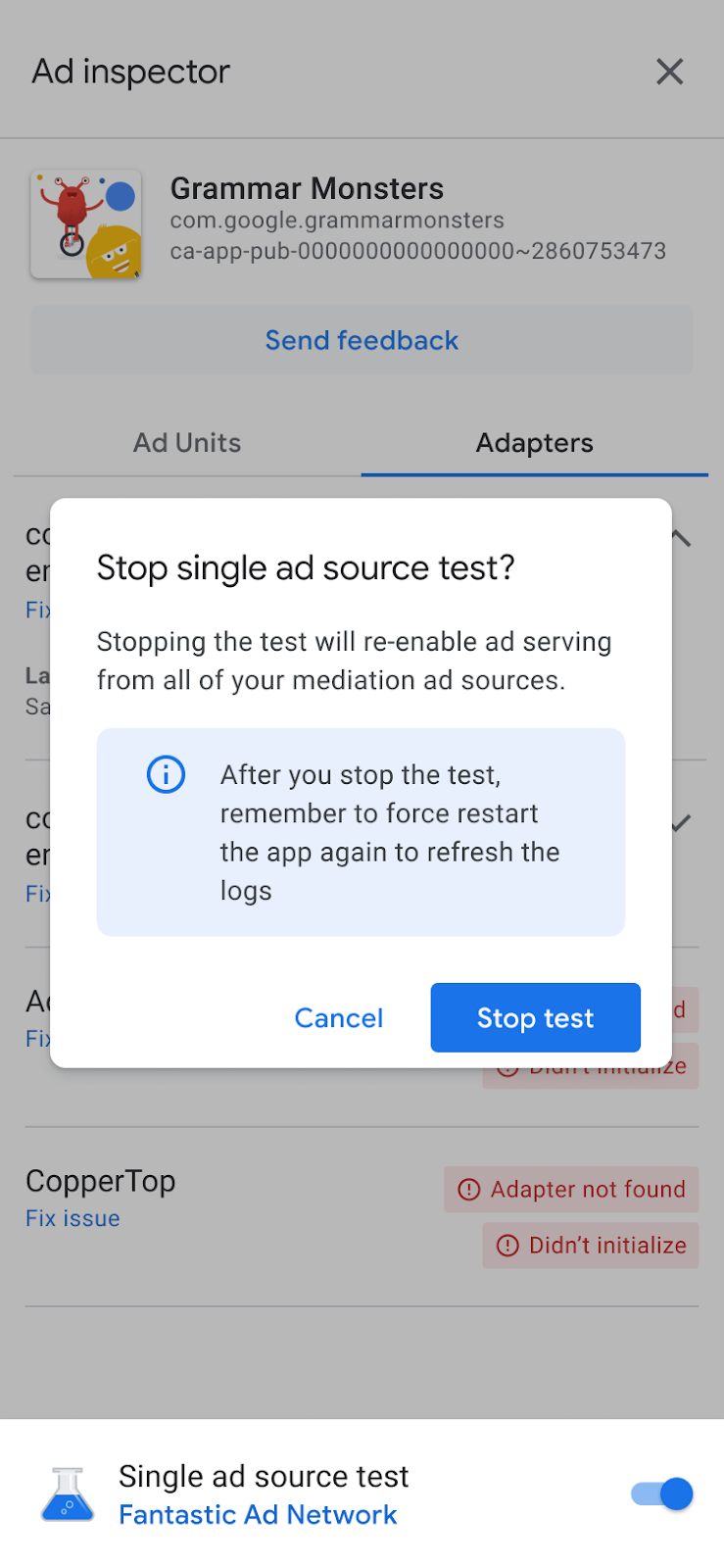
Sau đó, một thông báo xác nhận sẽ xuất hiện trên màn hình khởi động lại sau đây:
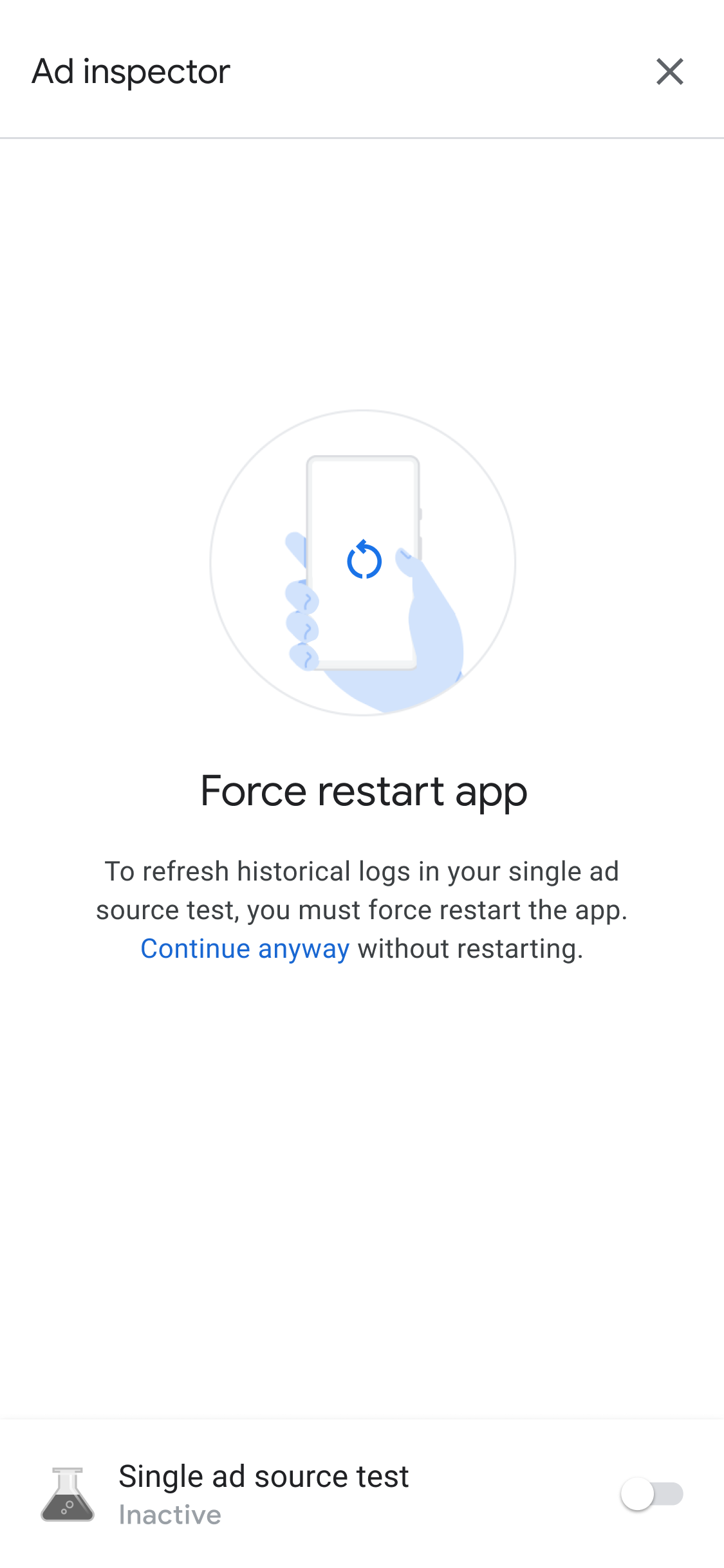
Bạn nên buộc ứng dụng khởi động lại sau khi dừng thử nghiệm để vô hiệu hoá mọi quảng cáo được lưu vào bộ nhớ đệm đối với nguồn quảng cáo đã được thử nghiệm.
Sao chép toàn bộ kết quả gỡ lỗi
Công cụ kiểm tra quảng cáo hỗ trợ sao chép một chuỗi JSON chứa toàn bộ đầu ra gỡ lỗi từ công cụ này, bao gồm cả thông tin chi tiết về ứng dụng AdMob của bạn, trạng thái khởi chạy bộ chuyển đổi và kết quả thử nghiệm của tất cả các đơn vị quảng cáo.
Để thực hiện việc này, hãy nhấn 7 lần vào biểu tượng ứng dụng cho đến khi bạn thấy thông báo Đã sao chép JSON của công cụ kiểm tra quảng cáo vào bảng nhớ tạm.
